Содержание
- 2. Поиск данных в базе Простейшие методы поиска Найти Заменить Фильтры по выделенному по вводу по форме
- 3. Поиск данных в базе Запросы на выборку итоговые параметрические перекрёстные На изменение на создание таблицы на
- 4. Запросы. Типы запросов.
- 5. Возможности запроса
- 6. Возможности запроса
- 7. Динамический набор данных Динамический набор данных является временным набором записей и не хранится в базе данных.
- 8. Создание запроса Предназначен для определения полей и условий, которые будут использованы для извлечения динамического набора данных.
- 9. Использование окна Конструктора запросов Имя поля Имя таблицы, в которой содержится поле Место ввода инструкций сортировки
- 10. Условия отбора записей Условия отбора записей — это набор задаваемых правил. Они указывают Access, какие записи
- 11. Выражения Выражение — это набор элементов, которые объединены операторами. Выражения являются основой выполняемых операций. Выражения могут
- 12. Выражения В выражениях могут содержаться: Комбинации операторов: определяют тип действия, которое будет выполнено над одним или
- 13. Вспомогательные операторы. Оператор Like. Сравнивает два строковых объекта с помощью шаблона, состоящего из символов подстановки. Он
- 14. Символы подстановки Разрешается использовать пять символов подстановки: Например: 1. Выражение [Результат] Like "[!д-яД-Я]" истинно, если в
- 15. Вспомогательные операторы Оператор Between...And используется для определения, находится ли данный объект в некотором диапазоне значений. Выражение
- 16. Построитель выражений. Ссылка на инструкции и справку Поле выражения Список "Элементы выражений" Список «Значения выражений" Список
- 17. Групповые запросы При создании группового запроса используется строка Групповая операция в режиме Конструктора запроса. Для выполнения
- 18. Итоговые функции
- 19. Результат выполнения группового запроса Первый уровень группировки Второй уровень группировки Автоматически созданный заголовок столбца Итоговая функция
- 20. Перекрёстные запросы Перекрестный запрос — это выборка данных, записанная в виде двумерной матрицы, которая создана из
- 21. Создание перекрестных запросов В строке Перекрестная таблица необходимо указать три параметра: Поле заголовков строк Поле заголовков
- 22. Результат выполнения перекрёстного запроса Перекрестные запросы определяют заголовки столбцов на основании значения поля (табличного или вычисляемого),
- 23. Использование запросов на изменение Запросы на изменение позволяют автоматизировать работу одновременно модифицируя группы записей. Результаты работы
- 24. Создание таблицы … Создает новую таблицу, которая содержит данные, являющиеся результатом запроса.
- 25. Обновление Изменяет данные в таблице способом, определяемым пользователем. Если нужно обновить информацию не во всех записях,
- 26. Добавление Добавляет отобранные записи из текущей таблицы в другую таблицу, имеющую ту же структуру.
- 27. Удаление Удаляет записи, определенные пользователем. Результаты работы этих запросов являются необратимыми. Условие отбора для удаляемых записей
- 29. Скачать презентацию
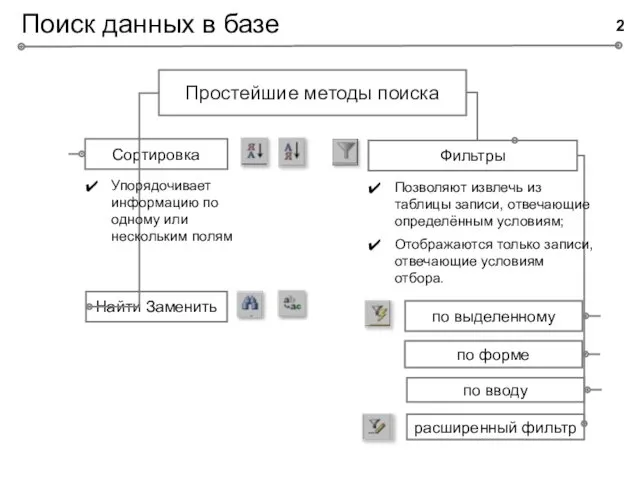
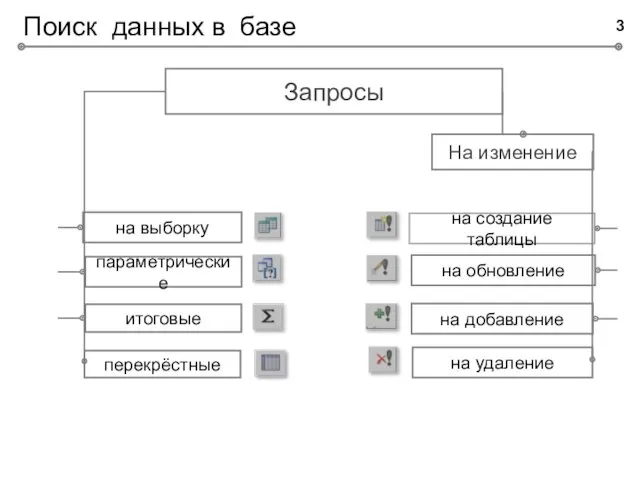

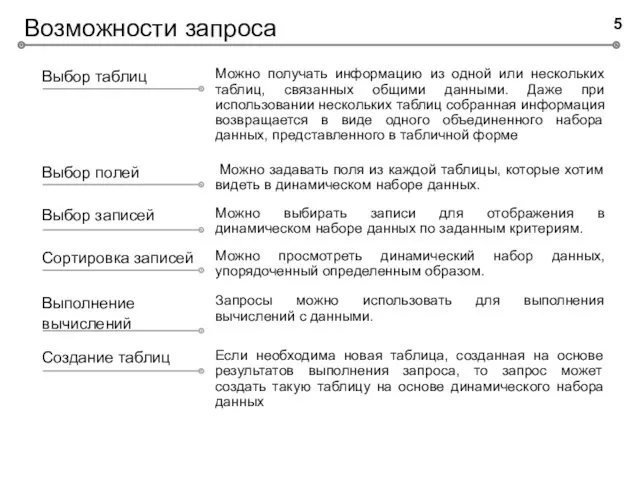

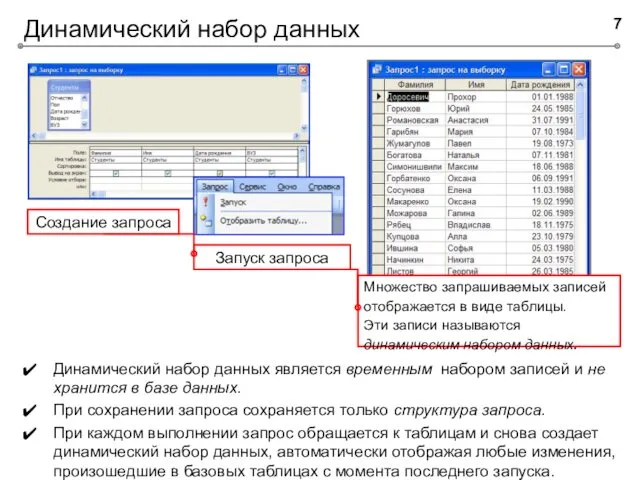
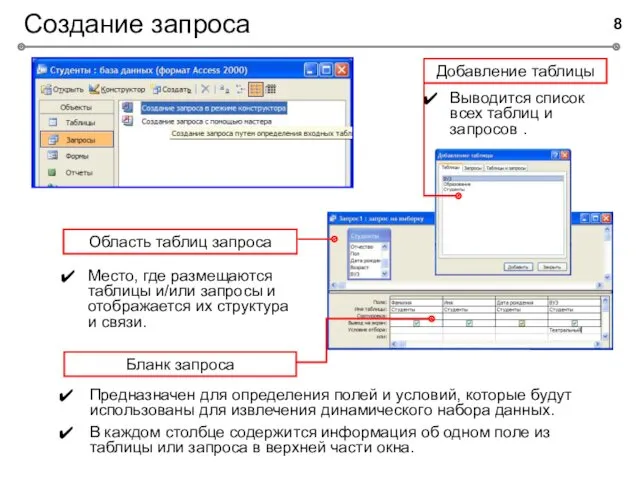
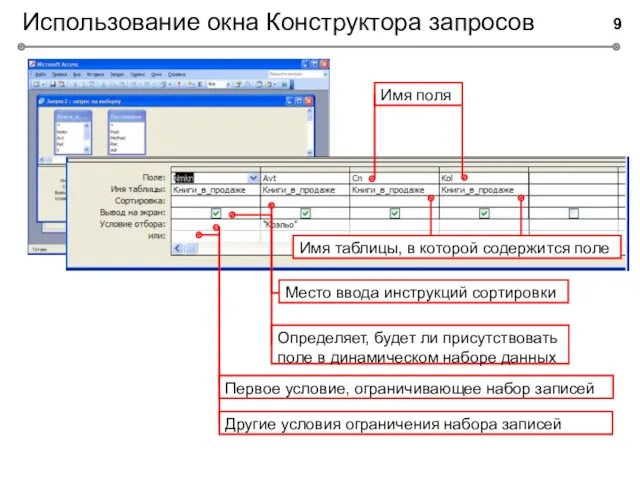
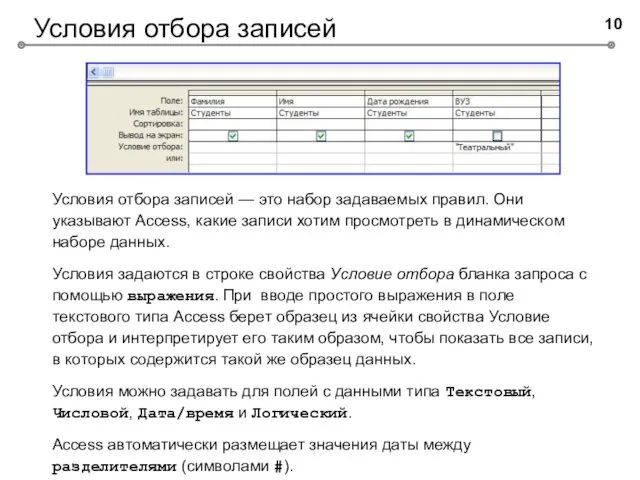

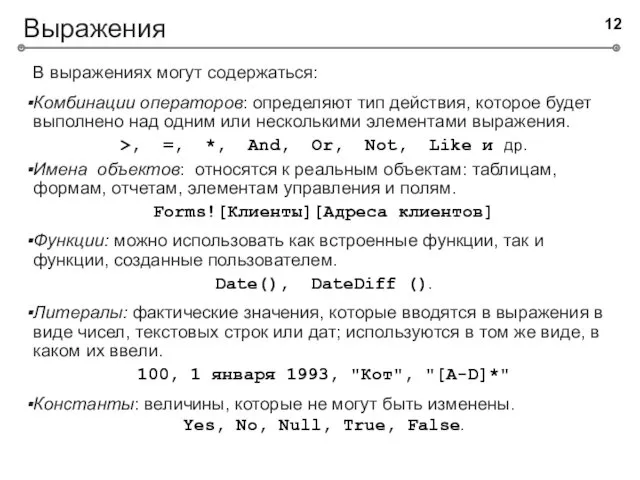
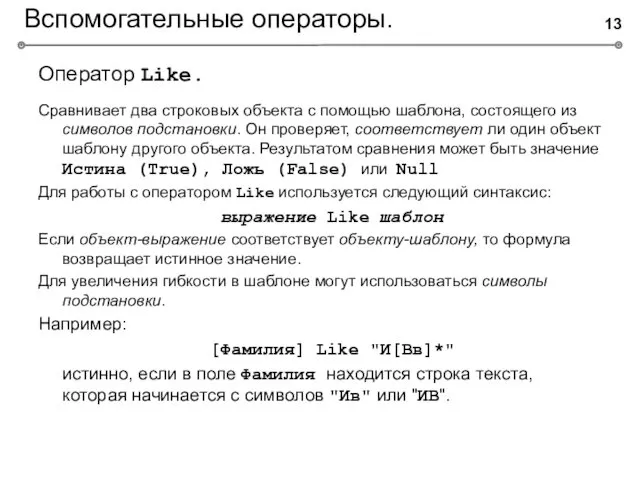
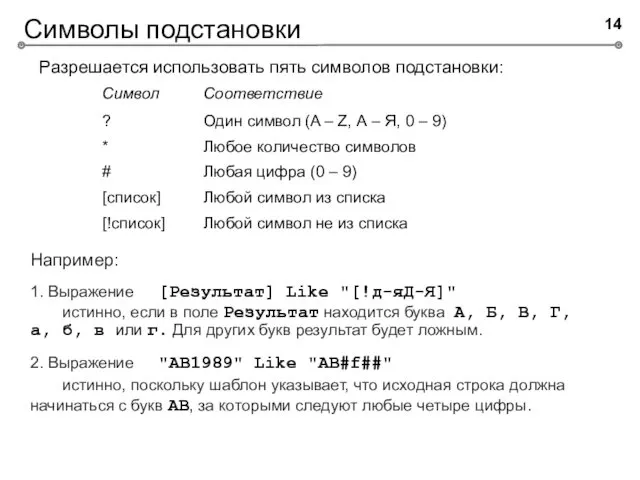
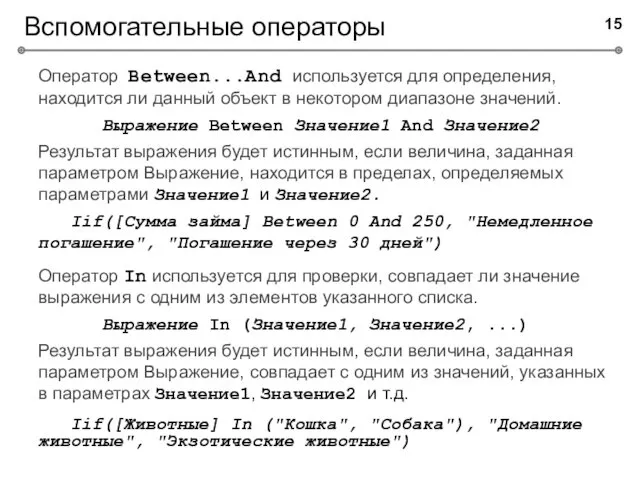

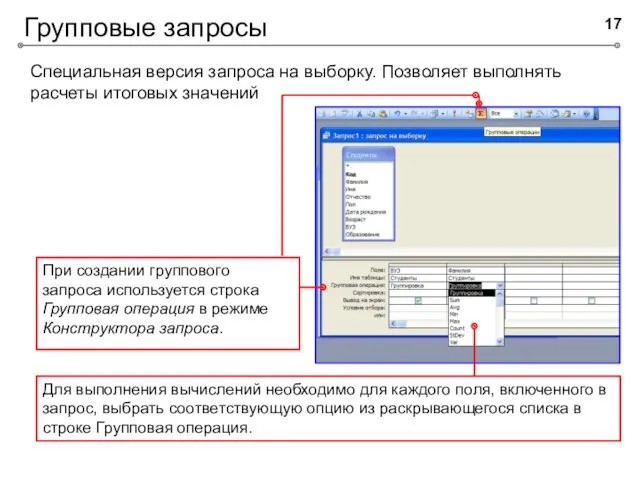
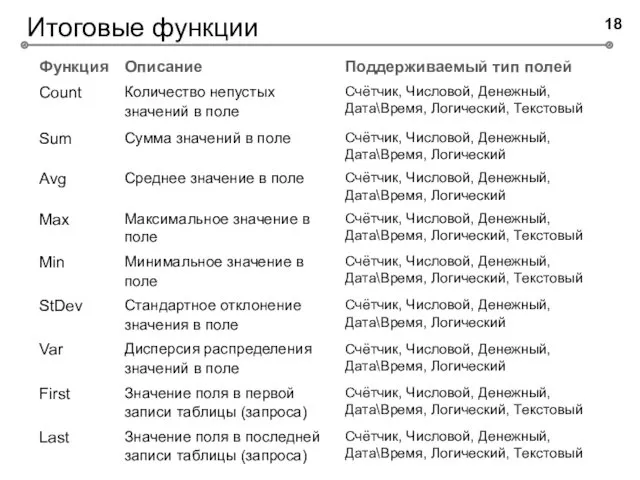
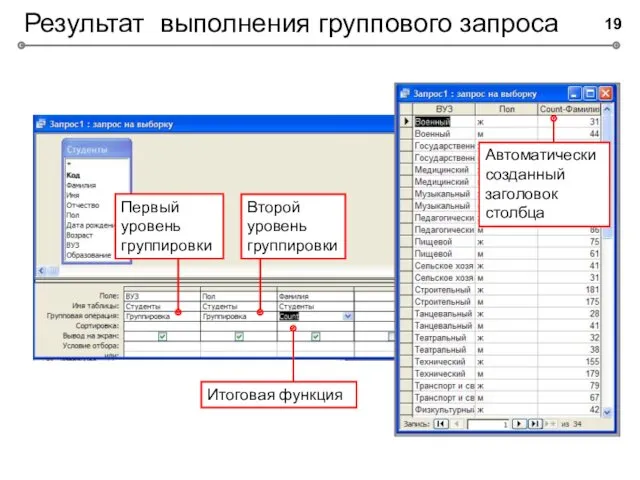
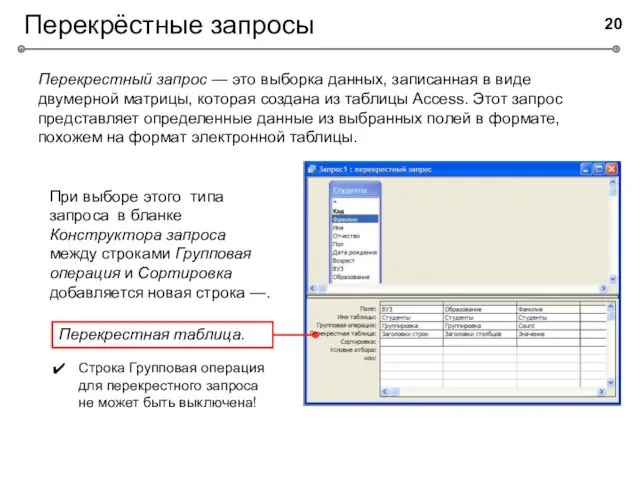
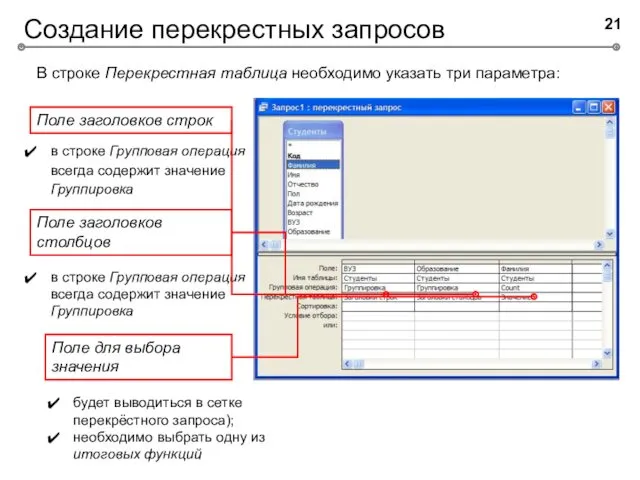
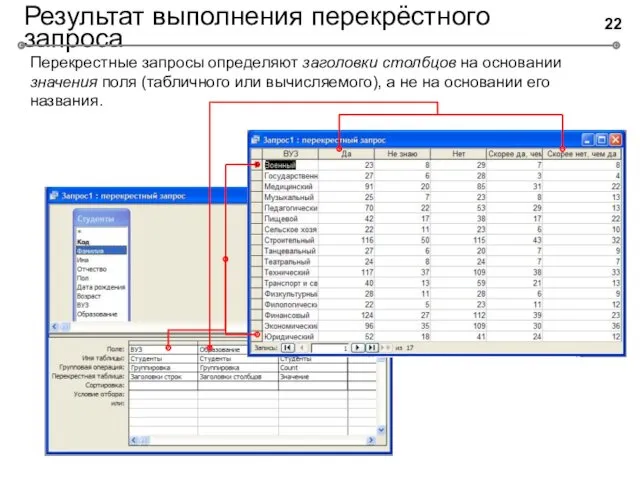
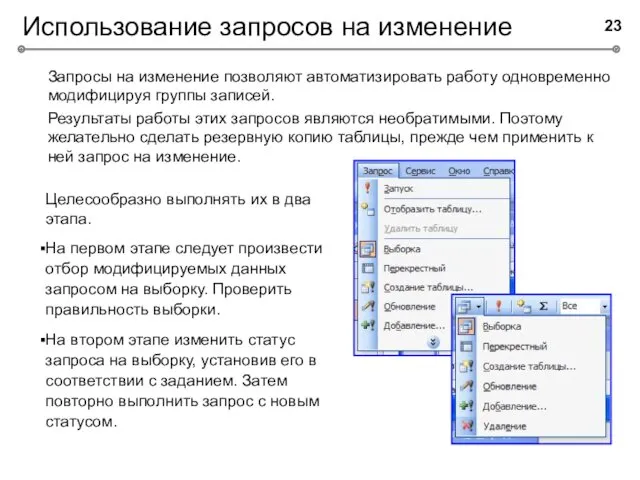
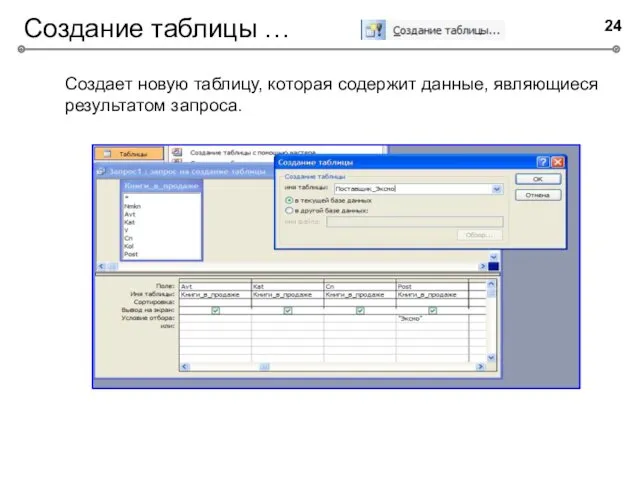
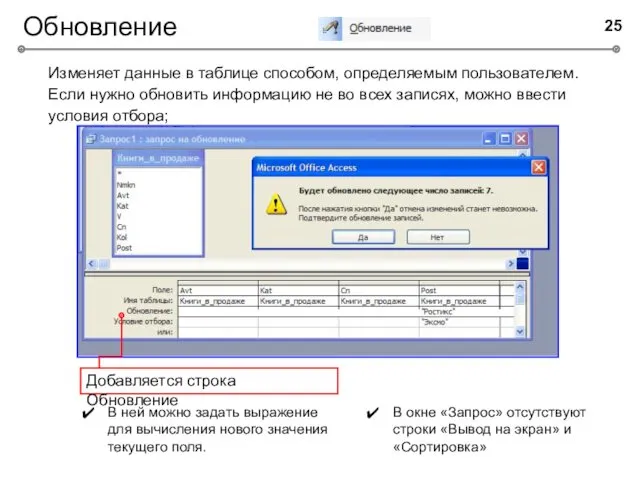
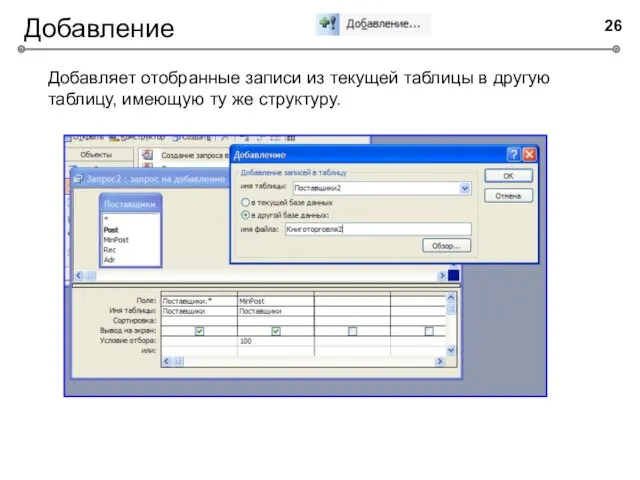
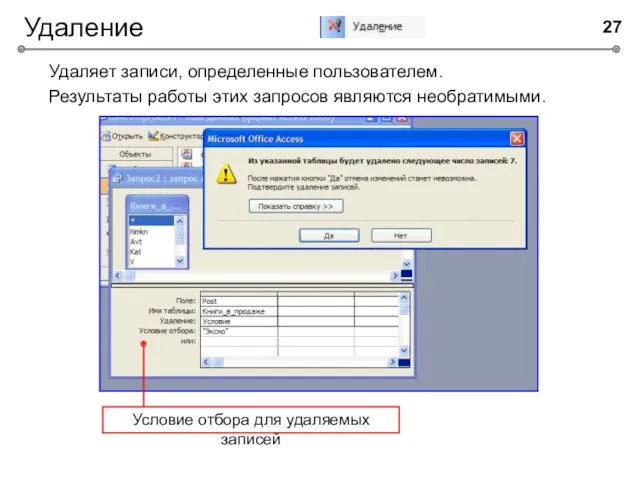
 Технологии анализа данных
Технологии анализа данных Microsoft PowerPoint
Microsoft PowerPoint Створення розкладу
Створення розкладу Информационные технологии в государственном управлении. Тема 10
Информационные технологии в государственном управлении. Тема 10 Компьютерные переводчики Технология обработки текстовой информации
Компьютерные переводчики Технология обработки текстовой информации Запросы-действия или запросы, вносящие изменения
Запросы-действия или запросы, вносящие изменения Adobe Photoshop графикалық редакторы
Adobe Photoshop графикалық редакторы 1С-Рарус: Амбулатория. Решение для медицинских организаций на базе 1С:Предприятие 8
1С-Рарус: Амбулатория. Решение для медицинских организаций на базе 1С:Предприятие 8 Компьютерная графика. Графический редактор Paint. 5 класс
Компьютерная графика. Графический редактор Paint. 5 класс Системный подход в моделировании. Типы информационных моделей
Системный подход в моделировании. Типы информационных моделей Коммутация каналов, коммутация пакетов. Постоянная и динамическая коммутация сети
Коммутация каналов, коммутация пакетов. Постоянная и динамическая коммутация сети Шифры сложной замены
Шифры сложной замены MS Excel Табличный процесс. MS Excel: возможности, достоинства и недостатки
MS Excel Табличный процесс. MS Excel: возможности, достоинства и недостатки Использование однострочных функций для настройки вывода
Использование однострочных функций для настройки вывода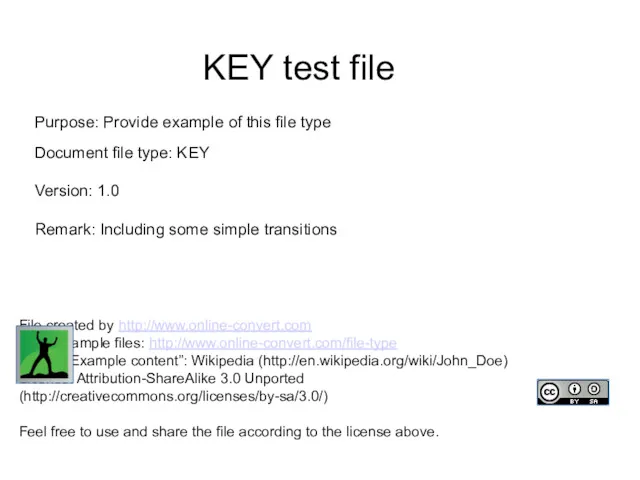 KEY test file
KEY test file Принципы комплектования библиотечного фонда
Принципы комплектования библиотечного фонда Фактчекинк: алгоритмы и способы проверки информации
Фактчекинк: алгоритмы и способы проверки информации Простые и сложные логические выражения. Презентация.
Простые и сложные логические выражения. Презентация. Основы языка программирования. Язык С#
Основы языка программирования. Язык С# Заливка цветом. Другие операции
Заливка цветом. Другие операции Тема 2. Тестирование ПО. Основные понятия и определения
Тема 2. Тестирование ПО. Основные понятия и определения Растровая графика – рисование в Paint
Растровая графика – рисование в Paint Теоретические основы процесса проектирования ИС. (Лекция 1)
Теоретические основы процесса проектирования ИС. (Лекция 1) Технология баз данных в системах поддержки принятия решений
Технология баз данных в системах поддержки принятия решений Хранение информации и её носители. Запись информации на носители
Хранение информации и её носители. Запись информации на носители Динамическая маршрутизация. Протокол OSPF
Динамическая маршрутизация. Протокол OSPF Масиви. Одновимірні масиви
Масиви. Одновимірні масиви Учимся читать. График учебного процесса и учебный план
Учимся читать. График учебного процесса и учебный план